-
安装Ghost windows7系统步骤制作图文教程
- 2017-07-22 17:59:07 来源:windows10系统之家 作者:爱win10
许多的新手朋友都不懂如何安装系统之家Ghost win7装机版系统,他们都觉得安装是装机人员的专属权利,其实不然,既然大家都不知道安装Ghost win7装机版系统是如何操作的,那接着我们就来看看安装系统之家Ghost win7装机版系统步骤方法吧。
学会安装系统很重要,因为现在的电脑都已经是常见的产品了,但是不懂得如何安装系统的用户还有很多,他们大多都是求助于电脑店,其实我们自行操作也可以的,接着小编就来教大家关于安装雨林木风Ghost win7系统纯净版步骤吧。
安装Ghost windows7系统步骤:
选择安装语言格式,无需改动,点击“下一步”。

安装win7系统步骤截图(1)
准备安装,点击“现在安装”。

安装win7系统步骤截图(2)
启动安装程序。

安装win7系统步骤截图(3)
许可协议,勾选复选框,点击“下一步”。

安装win7系统步骤截图(4)
选择安装类型,请点击“自定义”,请点击“升级”。

安装win7系统步骤截图(5)
选择安装盘。这里磁盘没有分区,大家就要自行分区。

安装win7系统步骤截图(6)
点击上图中的“高级”,可以利用功能进行分区。

安装win7系统步骤截图(7)
点击“下一步”,出现如下界面,开始安装。

安装win7系统步骤截图(8)
安装完成,启动服务。

安装win7系统步骤截图(9)
安装完成,重新启动。

安装win7系统步骤截图(10)
重新启动。

安装win7系统步骤截图(11)
重新启动之后,win7的启动画面。

安装win7系统步骤截图(12)
检查系统配置、性能

安装win7系统步骤截图(13)
输入个人信息。

安装win7系统步骤截图(14)
为自己的电脑设置密码

安装win7系统步骤截图(15)
输入密钥激活。

安装win7系统步骤截图(16)
询问是否开启更新。

安装win7系统步骤截图(17)
调整日期、时间。

安装win7系统步骤截图(18)
配置网络。

安装win7系统步骤截图(19)

安装win7系统步骤截图(20)
猜您喜欢
- Win8.1系统桌面背景自动切换怎么关闭..2015-04-27
- 小编告诉你浏览器打不开网页怎么办..2018-10-29
- XP进行扫描时提示“Epson Scan无法启..2015-12-22
- 深度技术ghost win10 x86专业版光盘安..2016-09-18
- 萝卜家园win10x64和x86春季版下载..2017-01-22
- win7旗舰版镜像64位最新下载..2017-01-02
相关推荐
- w7旗舰版联想32位最新下载 2016-12-27
- 电脑玩手机游戏,小编告诉你电脑怎么玩.. 2018-03-05
- win7系统如何创建隐藏账户保护数据安.. 2015-04-01
- win7系统中无法关闭密码保护共享怎么.. 2015-04-26
- 笔记本无线网卡,小编告诉你笔记本无线.. 2017-12-25
- 雨林木风win10ghost纯净版安装教程.. 2016-11-15





 系统之家一键重装
系统之家一键重装
 小白重装win10
小白重装win10
 小白系统ghost Win8 32位专业版v201606
小白系统ghost Win8 32位专业版v201606 快瑞影浏览器 1.0.0.5官方版
快瑞影浏览器 1.0.0.5官方版 深度技术Ghost Windows XP SP3 中文版系统下载 v23.04
深度技术Ghost Windows XP SP3 中文版系统下载 v23.04 深度技术win8.1 64位专业版系统下载 v1907
深度技术win8.1 64位专业版系统下载 v1907 谷歌浏览器52版本 v52.0.2743.116官方正式版
谷歌浏览器52版本 v52.0.2743.116官方正式版 系统之家ghost win10 x32专业版v201607
系统之家ghost win10 x32专业版v201607 Internet Dow
Internet Dow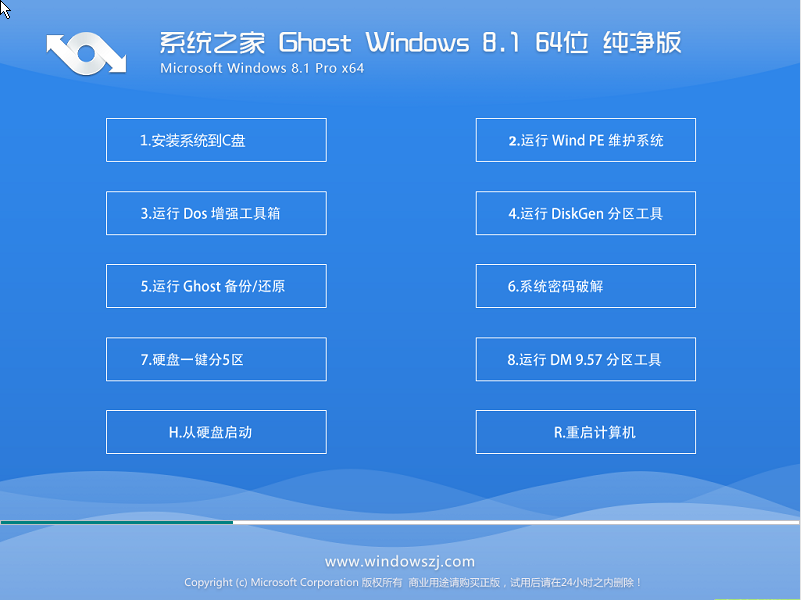 系统之家Ghos
系统之家Ghos 雨林木风win1
雨林木风win1 游者游戏浏览
游者游戏浏览 网盘MP3外链
网盘MP3外链 Screen Block
Screen Block 系统之家win1
系统之家win1 Picture Cuto
Picture Cuto 深度技术ghos
深度技术ghos 小白系统Win8
小白系统Win8 Toucher触摸
Toucher触摸 Opera develo
Opera develo 粤公网安备 44130202001061号
粤公网安备 44130202001061号